这篇文章将为大家详细讲解有关linux怎样安装vnc server,小编觉得挺实用的,因此分享给大家做个参考,希望大家阅读完这篇文章后可以有所收获。
iis7远程桌面管理软件,是一款绿色小巧,功能实用的vnc客户端软件,其界面简洁,操作方便,可以同时远程查看多台主机,并且支持多台服务器间的来回切换,支持分屏,群控操作。非常适合机房管理、站长、运维工作、程序员使用。
下载地址: IIS7服务器管理工具
支持如下
linux VNC
win VNC
批量打开链接
群控操作,操作一台等于同时操作N台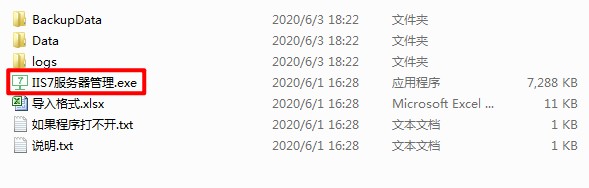
iis服务器管理工具为绿色版便携版,工具为免安装版,只需要下载后解压打开软件就可以使用了。
iis7服务器管理工具可以远程控制任意安装有vnc server的主机。
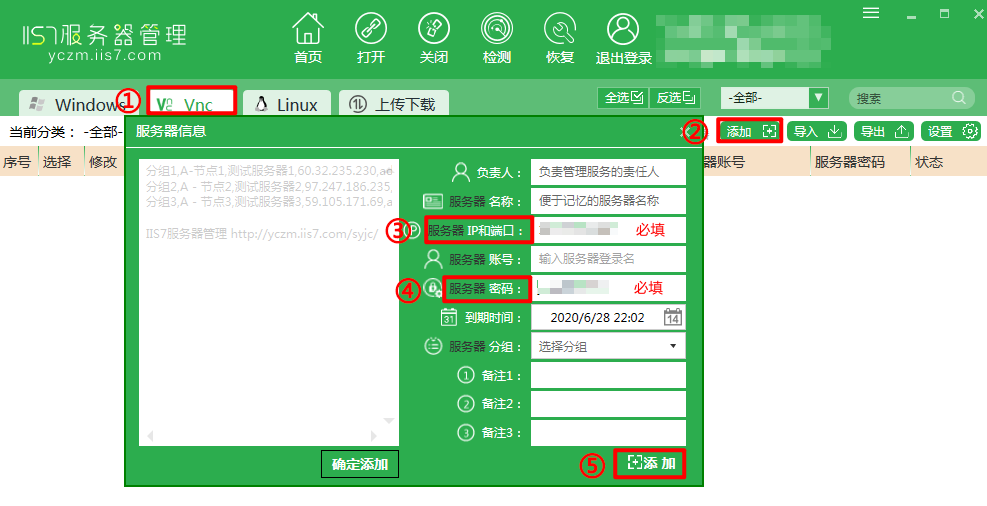
第一步:打开IIS服务器管理工具,点击主程序图中“Vnc”键;
第二步:点击“ 添加”;
第三步:在弹出服务器信息框中填写Vnc信息,注意:IP 、密码为必填项,填写完毕后点击添加按钮;
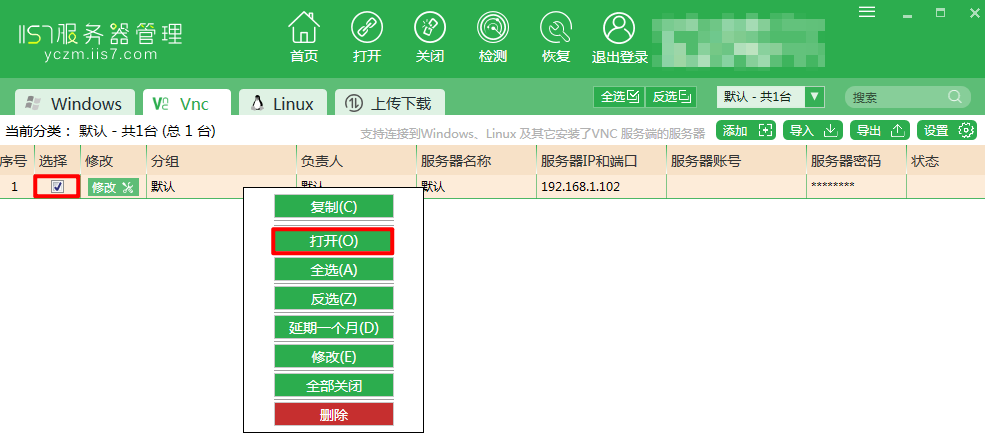
第四步:返回列表页就可以看到添加成功的服务器了,选择需要打开的VNC服务器右键点击打开;
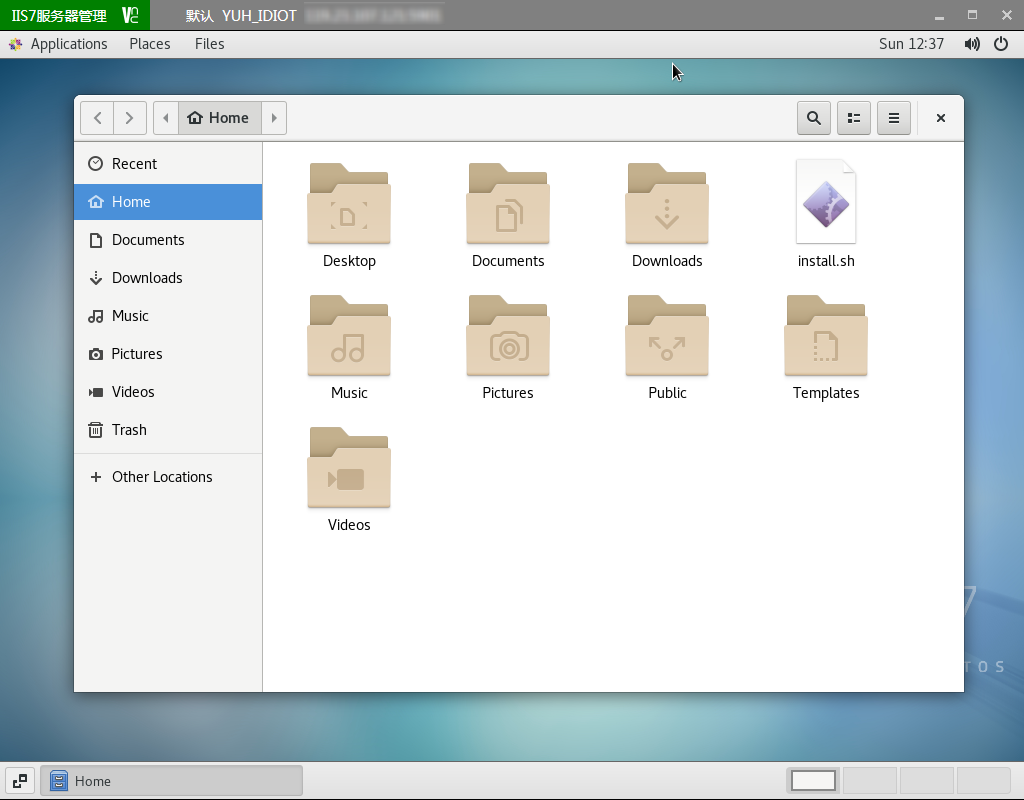
第五步:打开后,即可进入可视化操作界面。
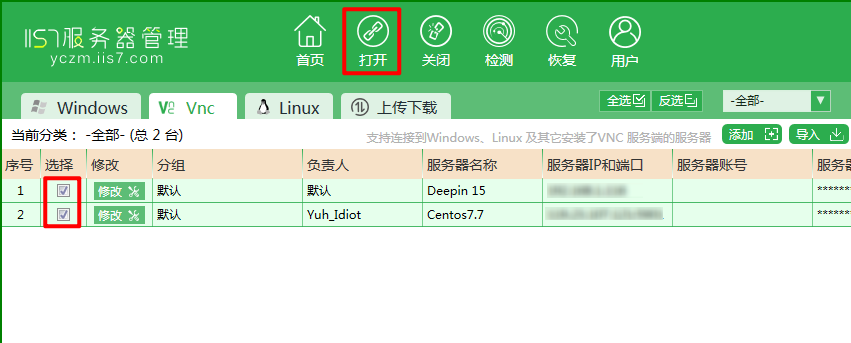
第一步:勾选需要打开的服务器列表前面的小勾。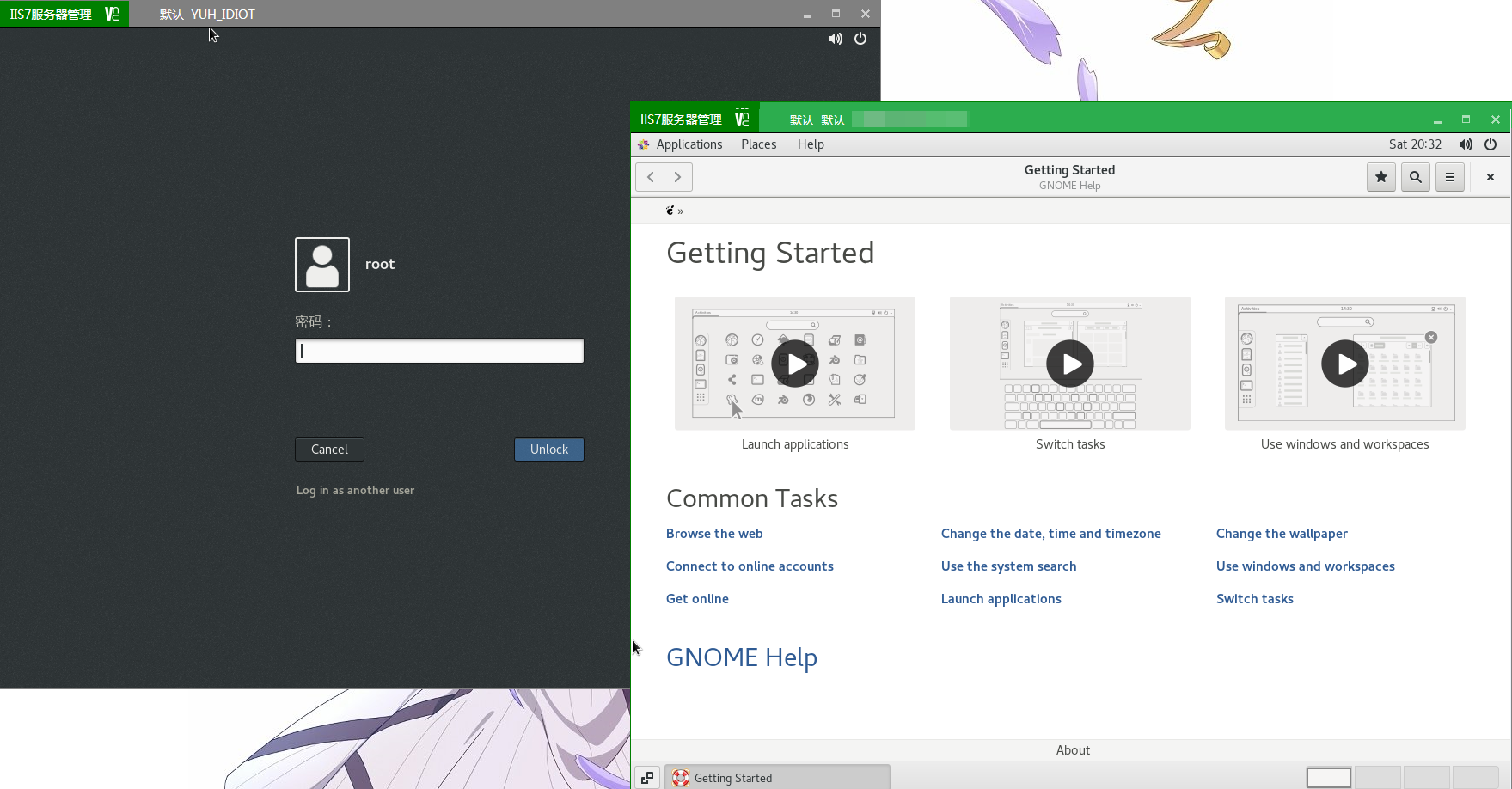
第二步:点击上面的打开按钮即可。打开效果如上。

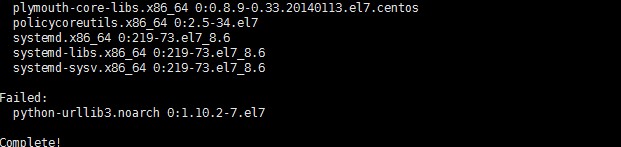
yum groupinstall -y "GNOME Desktop" # 安装GNOME Desktop systemctl set-default graphical.target //设置成图形模式
3.1 安装GNOME桌面
yum install tigervnc-server -y

3.2 安装vnc server
# 复制一个服务设置的模板 cp /lib/systemd/system/vncserver@.service /etc/systemd/system/vncserver@:1.service # 修改此服务配置 vim /etc/systemd/system/vncserver@\:1.service ---------------------------------------------------------------------------------------------------------- [Unit] Description=Remote desktop service (VNC) After=syslog.target network.target [Service] Type=forking User=root # Clean any existing files in /tmp/.X11-unix environment ExecStartPre=-/usr/bin/vncserver -kill %i ExecStart=/sbin/runuser -l root -c "/usr/bin/vncserver %i" PIDFile=/root/.vnc/%H%i.pid ExecStop=-/usr/bin/vncserver -kill %i [Install] WantedBy=multi-user.target # 对于普通用户,加入用户名为:Amos # 下面举例进行设置: 首先一样复制一个server配置。改名为vncserver@:2.service cp /lib/systemd/system/vncserver@.service /etc/systemd/system/vncserver@:2.service # 然后进行修改 vim /etc/systemd/system/vncserver@\:2.service -------------------------------------------------------------------------------------------------------- [Unit] Description=Remote desktop service (VNC) After=syslog.target network.target [Service] Type=forking User=root # Clean any existing files in /tmp/.X11-unix environment ExecStartPre=-/usr/bin/vncserver -kill %i ExecStart=/usr/bin/vncserver %i PIDFile=/home/Amos/.vnc/%H%i.pid ExecStop=-/usr/bin/vncserver -kill %i [Install] WantedBy=multi-user.target

3.3 设置为服务(用vim编辑后保存。)
[root@localhost ~]# vncpasswd Password: Verify: Would you like to enter a view-only password (y/n)? n A view-only password is not used

3.4 设置vnc登录密码
systemctl start vncserver@:1 systemctl enable vncserver@:1 # 设为开机启动

3.5 设置开机自启动
# 查看服务监听的端口 netstat -lnpt|grep Xvnc # 根据监听的端口,进行端口开放,每个用户会对应一个端口,第一个用户默认为5901端口。我这里是root用户 firewall-cmd --add-port=5901/tcp --permanent firewall-cmd --reload
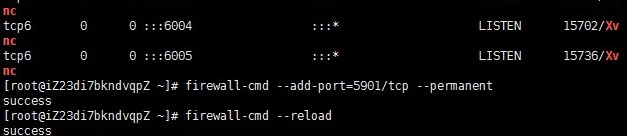
3.6 开放端口5901。
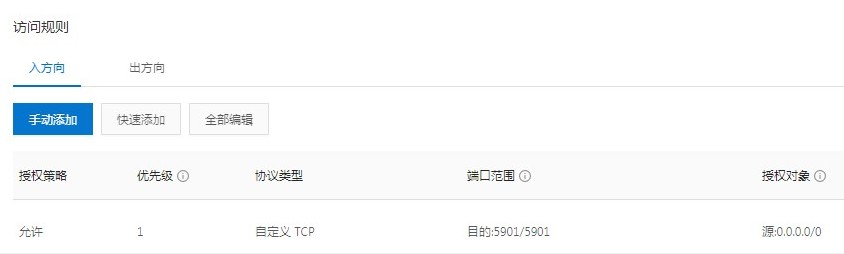
3.7 服务器端口5901放行。

3.8 最后的最后,重启一下服务器。到这里就配置好了,可以用服务器管理工具连接了。
关于“linux怎样安装vnc server”这篇文章就分享到这里了,希望以上内容可以对大家有一定的帮助,使各位可以学到更多知识,如果觉得文章不错,请把它分享出去让更多的人看到。
免责声明:本站发布的内容(图片、视频和文字)以原创、转载和分享为主,文章观点不代表本网站立场,如果涉及侵权请联系站长邮箱:is@yisu.com进行举报,并提供相关证据,一经查实,将立刻删除涉嫌侵权内容。